 |
||||||||||||||||
|
|
||||||||||||||||
| :: Top > FAQ :: FIVA 2xx > FreeBSD 5-CURRENT |
| Last updates: 2001/01/25 |
|
|||||||||||||||||||||||
|
|||||||||||||||||||||||
|
|||||||||||||||||||||||
適用範囲: 205/206/206VL/225/216XL
FIVA 2xxでのpc-unixの稼働実績は、他メーカーのノートPCに比べて非常に高いほうの部類に入ると思うのですが、これまで、Linuxにせよ*BSDにせよ、ACPIが正常に動作しないことから、あまり幸せに使用することが出来ませんでした。
比較的早い段階でCrusoeのLongRunをコントロールできるドライバが公開されたり、FreeBSDの世界では各種patchが相次いでリリースされ (初期20xシリーズがB MODEにLinuxを搭載していた心理効果?)、とりあえず大容量バッテリーを搭載して、(Windowsと比較しての) バッテリー持続時間を気にしないようにすれば、それなりに幸せに使うことが出来る時代になりました。
堀川さんに洗脳され、FreeBSD 4.2-RELEASE (? たぶん) をFIVA 205 試作機に放り込んだのが、FIVA 20xシリーズ発売直前の話です。FIVA 205/206は、それからまもなく発売になり、特にFreeBSDではいろいろなpatchがリリースされました。Crusoe搭載機種では、やはりLongRunのコントロールがいちばん重要ですが、これもいろいろな機種での動作実績から、まもなくFIVA 20xでも使用可能になりました。
そのうちに、このサイトへリンクしていただいた高野さんや岩崎さん、藤田さんといった方々と情報交換させていただくようになり、205以降に使用した206/206VLでは、4.3-RELEASEや4.4-RELEASEが幸せに動作していました。
そして、邪教OSをダブル搭載した216XLが、我が家にやってきます。ハードウェア的には206VLと同一のもので、私は206VLの30GB HDDを216XLに搭載して、似非216XLにしています。Windows XP Professionalをインストールして、Midori Linuxも一応書き込んで、FreeBSD 4.4-RELEASEをインストールしたのですが、前々から岩崎さんにACPIが幸せに動作するよと囁かれていて気になっていた、FreeBSD 5-CURRENTへのアップグレードに挑戦という、無謀な試みに挑戦してしまいました・・・。
# 高野さんと岩崎さんに打診され、12月8日にパシフィコ横浜で開催されたInternet Week 2001のBOFでは、某所.のご協力とご尽力をいただいて、来日中のWarnerさんにFIVA 205試作機を進呈させていただき、FIVA 2xxは今後、さらに快適にFreeBSDが動作しそうな状況にあります。:)
このページでは、FIVA 2xxシリーズにFreeBSD 5-CURRENTをインストールし、快適に動作させることを目的としたメモ書きを、ある程度整形して提供することを目的にしていますが、このテキストを書いているのはFIVAとは直接の関連性がない、我が家のサーバー端末上のWindows Terminalだったりします (ATOKないと日本語打てないんで。ゴメンなさい)。
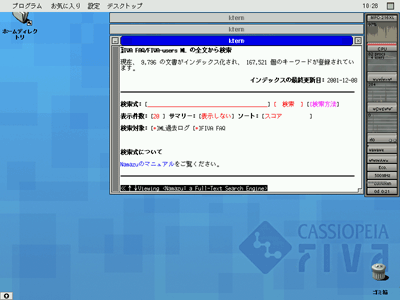
一応本稿は、FreeBSD 5-CURRENT上でACPIを動作させてハイバネなどを可能にした上、XFree86 4.1をインストールして GNOME + Oroborus な環境を整え、gkrellmでLongRunの制御が可能な、上の画像のような環境を構築することが目的となっています。 とか言ってたんですが、KDEで使ったほうが幸せなアプリが出てきたので、いきなりKDEに寝返りました。:-)
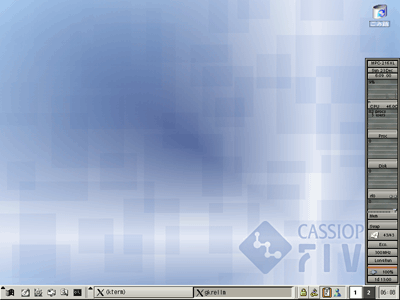
FreeBSD 5-CURRENTは、開発途上のバージョンであることもあり、cvsupを使用した更新では、頻繁にビルド出来ない事態が発生します。慣れないうちは、すでにビルドされたパッケージであるsnapshotsを使用したり、cvsup完了後の make buildkernel/buildworld では完了後の画面状況に良く注意して make installkernel/installworld するようにしましょう。
また、ビルド出来ない以外にも、予期しない問題が起こる可能性がありますので、メーリングリスト current@FreeBSD.org などを参照して、重要な注意がないかどうか、確認しておくことをおすすめします。Web上からも参照できます。
FreeBSD 5-CURRENT on FIVA 2xxの目次です。関係ないですが、216XLが加わってから初めての記事なので、今回からFIVA 2xxと表記しています。そういえば、最近の私にしては、珍しく長文です。
- FreeBSD (本稿では4.4-RELEASE) のインストール
- ミニコラム: Realtek 8139を安定して運用する
- cvsup のインストール
- cvsup の設定
- cvsup の実行
- ビルドの開始 (GENERIC編)
- ビルドの開始 (カスタマイズ編)
- rebootしたら、5-CURRENTの世界
- 日本語関係のインストールと設定
- ミニコラム: ports の使い方
- FIVA 2xxに合わせた設定方法
- XFree86 4.1のインストールと設定
- GKrellMとGKrelLongRunのインストール
- ・・・あとがき。
- メモ書き
- [→ 外部リンク: 藤田さんのサイト] FIVA 206による FreeBSD 5-CURRENT 入門記: 5-CURRENTをsnapshotsからインストールされています。あわせてお読みください。:)
[↑先頭へ]
Linuxと比べても簡単だと思います。:-)
FIVA 2xxの内蔵しているNIC、Realtek 8139は、FreeBSDが最初から認識できます。ネットワークがDHCPでも、そうでなくても、オプションをいじればちゃんとFTPが見えますので、インストールで非常に楽できます。
私の場合は、4.4-RELEASEのCD Disc.1 (ISOイメージ)をftpから落としてきて、デスクトップのCDRWINで焼いたあと、純正CD-ROMドライブであるMPC-142CDDでブートして、その後はFTPインストールしています。WindowsのあるFAT領域に C:\FreeBSD\ を作って、そこにCD Disc.1の内容をすべてコピーしておき、インストール時にFATを選んでもいいです。
インストール形式の選択肢は、Custom - X-Kern-Developer を選択しています。Ports/Packagesはあとからいくらでも追加できるので、とりあえずお好きにどうぞ。
RealtekのNICは、大量のデータを送受信すると発狂したり、いろいろと 怪しい ので、安定して運用する方法を記しておきます。
/etc/start_if.rl0というファイルを作成して、以下の内容を追加します。
ifconfig rl0 media 10baseT/UTP# 10Base-Tの場合。
cvsupは、現在開発が進行しているプログラムのsourceを、他の人と同期を取るためのプログラムですが、とりあえずここではサーバーからFreeBSD 5-CURRENTのsourceを取得してくるために使用します。
/stand/sysinstall を実行して、Configure - Packages - (インストールメディア選択: 私は FTP - ftp2.jp.freebsd.org を選択している) - net - cvsup-xx.xx にチェックを入れてインストールするか、以下のようにしてportsから取得するといいでしょう。
cd /usr/ports/net/cvsup/
make
make install
何にせよ、cvsupがインストールできていれば、問題ありません。FTPから直接cvsup-xx.xx.tgzを取ってきて、pkg_addしてもいいわけですし・・・。consoleやktermなどで、cvsupコマンドが動作しているようなら、たぶんOKだと思います。
cvsupがインストールできたら、次はcvsupの挙動を設定するために、設定ファイルを作成します。とりあえず、こんなのでOKです。私は ~/cvsup/current-supfile に置いてあります。
この設定ファイルでは、/usr/src/ にsourceがダウンロードされます。気になる人は変えていただくといいと思いますが、その場合はたぶんビルドがややこしくなるので、頑張ってください。
簡単です。cvsupのオプションに上述の設定ファイルを指定して実行し、しばらくマシンを放置します。1.5Mbpsでインターネットに接続された環境では、2時間くらい放置しておいたら終わってました。
cvsup ~/cvsup/current-supfile
X11上でcvsupを実行すると、グラフィカルに状況を表示してくれます。眺めていても楽しいかも知れませんが、時間は有効に使いましょう。
グラフィカルな画面じゃなくていいよと言う人は cvsup -g -L 2 ~/cvsup/current-supfile としましょう。
cvsupが正常に終了したら、いよいよビルドの開始です。まずは、安全のためにGENERICなカーネルを構築しましょう。
おっと・・・いきなり「GENERICなカーネルって何?」という疑問が出てきましたか? そうでしょう。私もそうでした。:-)
カーネルとはOSの中核部分のことです。で、GENERICなカーネルとは初期状態の (もっとも多くのPCで動くように調整された) カーネルのことです。いきなり自分のPCに合わせたカスタムカーネルを作ってもいいのですが、これで起動できないと悲惨な目に遭えます (経験者は語る)。なので、GENERICなカーネルを作っておくことは重要です。
とりあえず盲目的に以下のコマンドを打ち込んで、ビルドを開始しちゃってください。あ、rootで作業する必要があるので、rootで入ってない人は、suしてね。
cd /usr/src/
make buildworld
make buildkernel
cp ./sys/i386/conf/GENERIC.hints /boot/GENERIC.hints
make installworld
make installkernel
mergemaster
mergemasterを実行すると、すでにある設定ファイルに新しい形式のものをpatchしようとするので、何度か選択を求めるプロンプトが出ます。私はすべて[I]キーで答えてしまっています。
ここまでエラーなしで来れたら、rebootします。make build〜 でエラーが出たら、それは失敗を示しているので、make install〜 と mergemaster はやってはいけません。この場合は数時間おいてcvsupを実行すると、該当sourceが変更されてビルド出来るようになっている可能性が高いです。
なお、/usr/src/UPDATING には、CURRENTの重要な変更点がまとめて記されています。しばらく make installworld をしていなかった場合は、このファイルに目を通しておいたほうがいいと思います。末尾のほうには、buildの方法も記されています。うまくいかない場合はこちらも参照してみましょう。
rebootして、正常に起動できましたか? 起動できたのなら、問題ないです。ログインして、uname -aしてみると、以下のように表示されましたか?
FreeBSD GENERIC 5.0-CURRENT FreeBSD 5.0-CURRENT #x: WDY MON DD HH:MM:SS TMZ YYYY root@MPC-216XL:/usr/obj/usr/src/sys/GENERIC i386
・・・万が一、不幸にも正常に起動しなかったら、FreeBSD Q&Aを参照するなどして、解決策を見つけだしましょう。:-)
さて、次はカスタムカーネルの構築です。FIVA 2xxは、割と先進的なマシンで、いろいろな“古い”デバイスを持っていません。なので、必要のないモジュールは殺してしまいましょう。そうすると、起動も速くなって、メモリも必要以上に喰わなくなるので、幸せです。なお、滅多に使わないデバイスは、設定ファイルから削除して、必要なときに kldload ums などとして、読み込むことも可能です (ums の部分を、当該ドライバに置き換えてね)。
/usr/src/sys/i386/conf/GENERIC というファイルがkernelの設定ファイルなので、このファイルをコピーして、いくつか設定を変更すればOKです。私は MPC-216XL というファイルを作って、存在しないデバイスをコメントアウトし、いくつかの設定を追加しています。この辺に転がしておきます。pcmとか追加されているので、5-CURRENTの新機能であるnewpcmによって、この設定で生成したカーネルでは、きちんとサウンドが再生できます。
5-CURRENTでは、kernel起動時にデバイスの設定を動的に指定できるようになったため、/usr/src/sys/i386/conf/GENERIC.hintsというファイルが追加されています。このファイルは、MPC-216XL.hintsとしてコピーして、いくつかの設定を変更し、上述のMPC-216XLで読み込ませています。こっちはこれ。
で、もうひとつ、カスタムカーネルを構築する理由には、FIVA 2xx専用のpatchを充てなければならない、というのもあるのです。これをやると、うれしくない問題がたくさん解決して幸せです。:)
patchは岩崎さんのpatch集から取って来れます。この原稿を書いている2001年12月中旬では、acpi-mutex-20011216.diff と fiva-20011216.diff が必要です。これらのファイルをホームディレクトリなどに置いて、以下のように入力しましょう。
cd /usr/src/sys/
patch -p < ~/acpi-mutex-20011216.diff
patch -p < ~/fiva-20011216.diff
これでpatchが充たったので、普通にビルドを開始します。
cd /usr/src/
make buildkernel KERNCONF=MPC-216XL
cp ./sys/i386/conf/MPC-216XL.hints /boot/MPC-216XL.hints
make installkernel KERNCONF=MPC-216XL
前回のビルド以降、1回でも cvsup したのであれば、以下のようにするといいと思います。
cd /usr/src/
make buildkernel KERNCONF=MPC-216XL
make buildworld
cp ./sys/i386/conf/MPC-216XL.hints /boot/MPC-216XL.hints
make installkernel KERNCONF=MPC-216XL
make installworld
mergemaster
・・・あれっ、上で書いたのと手順違うじゃん。・・・よく気付きました。はい、上がウソです。:)
が、4-releaseや4-stableからアップグレードするときは、最初のようにしないとビルド出来ないことが大半です。ので、正解と言うことにしておいてください。今後は、こちらの手順でビルドしてOKです。
忘れないようにメモしておきますが、PCMCIA/CFスロットを正常に動作させるために、/boot/MPC-216XL.hints に以下のような内容を追加しておくとうれしいかも知れません。上のほうに書いたファイルでは追加されています。
hint.sio.0.disabled="1"
これで、CFスロットからカードを抜いても凍らなくなります。:-)
んで、これも正常に終了したら、rebootしてください。。
kernel panicも出ずに、login: まで行きましたか? 普通にloginして、問題なかったですか? ・・・それならあなたは幸運でした。さっそくuname -aしてみましょう。
FreeBSD MPC-216XL 5.0-CURRENT FreeBSD 5.0-CURRENT #x: WDY MON DD HH:MM:SS TMZ YYYY root@MPC-216XL:/usr/obj/usr/src/sys/MPC-216XL i386
・・・ほらね、カーネルの名前が変わったでしょ? :)
IW2001 BOFでの松下さんによると、「CURRENTの定義はリリース後1週間」とのことなので、以降はガンガンcvsupしましょう。うれしい新機能が追加されるかも知れませんよ。2回目以降のcvsupは速いです。
なお、2回目以降は以下のようにしてビルドするとうれしいかも知れませんね。
cd /usr/src/sys/
patch -p < ~/acpi-mutex-20011204.diff
patch -p < ~/fiva-20011204.diff
cd ..
make buildworld -DNOCLEAN
make buildkernel KERNCONF=MPC-216XL -DNOCLEAN
make installkernel KERNCONF=MPC-216XL
make installworld
mergemaster
make build〜に、-DNOCLEANオプションを指定すると、前回のビルド時に作成された一時ファイルを削除せずに、変更された部分のみビルドします。これも2回目以降のビルドが高速化されるので、覚えておくといいと思います。なお、どうしてもbuild出来ない、使用中にどうも不安定、などの場合には、-DNOCLEAN を付けないで実行してみましょう。(^^;
# 2001/12/15追記: 当初patchコマンドを入れていなかったのですが、これはpatchを毎回充てるのが正しいようです。m(_ _)m
インストールした直後では、日本語が通りません。とりあえず、アプリケーションが日本語環境であることを認識できるようにした上で、日本語変換IMを入れなければなりませんね。
日本語を通すためには、環境変数LANGに、適切な値を設定してやる必要があります。一応 FreeBSD 5-CURRENT では、ja_JP.eucJPを指定しなければならないのですが、まだまだアプリケーションがそれを認識できないので、私はja_JP.EUCを設定しています。:-p
あとは、jmanなどが使用するページャーを指定してやるために、環境変数PAGERにjlessとかですね。この辺は基礎的なことですが、逆に多くのWebページでは触れられていないことなので、知らないと泣きを見ます。
んで、これらの値は通常はログインするシェルで設定してしまうので、私は ~/.cshrc をこういう風にしています。bashとか使ってる場合は、知りません。:-p
ここまで終わったら、とりあえずkonとCanna、kinput2-cannaあたりを突っ込んでおきましょう。
- kon のインストール:
cd /usr/ports/japanese/kon2-14dot/makemake install- Canna のインストール:
cd /usr/ports/japanese/Canna/makemake install- kinput2-canna のインストール:
cd /usr/ports/japanese/kinput2-canna/makemake install
そのマシンをインターネットが見えるLANに繋いでおくと、依存するライブラリなども勝手に落としてきてくれるので、非常に楽です。・・・で、とりあえず日本語は使えるようになったので、これでOKです。
ports は非常に便利なFreeBSDの機能のひとつで、ユーザーがインターネットなどからプログラムのsourceを落としてきて、ついでに依存するプログラム類も落としてきて、さらにFreeBSDで必要なpatchまで充てて、それらを自動的にビルドしてインストールするという、面倒な手段を省いてくれる機能です。
何か便利そうなプログラムを雑誌で見つけたとか、欲しいプログラムがあった場合、以下のように入力してみましょう (
hogehogeの部分を置き換えてね)。
whereis hogehogeインストールされていなければ、portsのディレクトリが表示されます。ただし、あまりにも言葉が抽象的すぎる (例えば
xfree86など) 場合、見つけられないので、以下のようにして見つけましょう。
ls -R /usr/ports/* | grep hogehogeさらに、藤田さんにこんなコマンドも教えていただきました。感謝。m(_ _)m
locate hogehogeとか
ls -R /usr/ports/*hogehoge*これでも見つからなかったら、この辺で探しましょう。・・・とりあえず、上記のどちらかで
/usr/ports/に属するディレクトリが表示されたら、そのディレクトリへ移動して、
make
make install…とすれば、基本的にはOKです。ダメな場合は、画面にその旨表示されるので、指示に従ってください。で、ここでpackagesを作っておくと後々便利です。
/usr/ports/packages/がなかったら作っておいて、
make package
make clean…とでもしておきましょう。なお、
make cleanは、ディスクに余裕があるならしなくてもいいと思います。#
← ウソです、使えません。m(_ _)mmakeじゃなくてgmake使ってもOKだよん。・・・あ、そうそう。これでもダメなら、自力でsource取ってきて、堀川さんの ばんばんmakeしよう!! あたりを参照してみましょう。:-)
5-CURRENTになって、ACPIも使えるしLongRun関連モジュールも含まれているので、ものすごく幸せな環境ですが、若干設定を変更しないと、幸せに動作しません。そこで、いったんこれらを設定してしまいましょう。いじるファイルは以下のような感じ。
/etc/rc.conf[サンプル]:- pccardのメモリ領域や、NIC (rl0) の設定、ホスト名、その他の設定をここで行います。
/etc/sysctl.conf[サンプル]:- ここでは
sysctl -aと入力すると出てくる値の設定を行えるのですが、標準設定ではちょっとマズい、スタンバイ絡みの設定を変更しています。末尾3行くらいは、エコノミーモードで動作している場合に、システム全体の動作が遅くなるのを防止したり、温度やバッテリーの情報を取得する場合に、BIOSが返してきたウソの値を信用しないように (値を信用して、頻繁に冷却機構が動き出すのを防止したり、情報の取得時間を長めにして、システムへの負荷を減らすようにしたり) 設定しているものです。
# どうもFIVA 2xxのいわゆるスタンバイ (S3 sleep)はちょっとマズいみたいで、うまく動きません。そこで、ハイバネ(S4BIOS)を指定しています。/boot/loader.conf[サンプル]:/boot/MPC-216XL.hintsを読ませるように設定したり、pccardのIRQなどの設定を行っています。
・・・とりあえず、このあたりをいじっておくと、かなり幸せに動作するようになると思います。あとは、ご自分の好みに合わせて設定を変更してみてください。:)
・・・さてさて、そろそろコンソールでの作業ともお別れしたくなってきたでしょうから (え? そんなことない?)、XFree86でも入れて、GUIへと移行しましょう。とりあえず、XFree86 4.1にします。そのほうが幸せですから。
・・・さっきportsを使っちゃったんで、今度はpackagesで行ってみましょうか。そのほうがたぶん勉強になりますし。・・・と言うことで分かっている人はサクッと読み飛ばしてください。:)
なお、portsからXFree86 4.xをインストールしたい場合、/etc/make.conf に XFREE86_VERSION=4 と追加しておくといいそうです。
では、/stand/sysinstall を実行してください。なんか前にも見たような画面が立ち上がりましたね。ここから、Configure - Packages と進むと、Packagesの一覧………を取得するための画面が立ち上がります。(^^;
とりあえず私は、FTP - Japan - ftp2.jp.freebsd.org を指定しています。ネットワーク設定が済んでいるなら、次の質問に[Yes]と答えれば、INDEXというデータを読み込んでくるので、しばらく待ちます。すると、Package Selection という画面が表れます。上下カーソルや[PageUp]/[PageDown]キーで項目を選べるので、以下のものを選択しましょう。
- x11:
- XFree86-4.1.0_10
- XFree86-aoutlibs-3.3.6.9
- XFree86-clients-4.1.0_1
- XFree86-libraries-4.1.0
- ja-kterm-6.2.0_2
- ja-kterm16c-6.2.0_2
- x11-fonts:
- XFree86-FontServer-4.1.0_1
- XFree86-font75dpi-4.1.0
- XFree86-fontCyrillic-4.1.0
- XFree86-fontEncodings-4.1.0
- XFree86-fontScalable-4.1.0
- ja-elisa8x8-1.0
- ja-kaname12-1.1
- ja-naga10-1.1
- ja-netscape-fonts-1.0
- ja-shinonome-0.9.6
- ja-truetypefonts-2001.08.18.2
- x11-servers:
- xfstt-1.1_1
packageを選択するには[Space]キーです。そうするとpackage名の左側が [X] となりますね。 [D] となっているのは依存関係で自動選択されたものなので、そのままにしていいです。
ここまで選択し終わったら、左右のカーソルキーで[Install]を選ぶと確認が出て、[OK]を選べばダウンロードとインストールが開始されます。遅い回線ではかなり時間がかかると思うので、そのまま放置したほうがいいかも知れません。
とりあえずここまで終わったら、元の画面に戻るので、sysinstallを終了して、/etc/XF86Config を編集しましょう。面倒なので、これもこの辺に転がしておきます。今のところこれで問題は出てません。Linuxみたいに no_accel しなくても使えるので、非常に高速に動作します。:)
# Z H さんからご指摘を受けて、XF86Configのフォント順を変更しました。TrueTypeの前にbitmapフォントを書かないとダメみたいです。
それで、さらにうれしいことに Deviceセクションに Option "pci_burst" とか追加したら、さらに幸せになれました。:-)
あとは、portsなりpackagesなりを使って、お好みのWindow Managerを入れればOKです。でも、5-CURRENTのpackagesだと選べなかったりするので、4.4-RELEASEのpackages からお好みのファイルを wget などで取ってきて、pkg_add hogehoge.tgzなどとするといいかも知れません。
Window Managerがインストールされていれば、sysinstallの Configure - Desktop で、Window Managerに応じた起動設定が可能です。ま、手動でやるとこういう感じになりますが…。
# ・・・あ、5-CURRENTでのKDE2に関しては、高野さんのサイトに、何か続報が載るかも知れませんね。 > とか、書いといてみます。:-)
あとは、startx すれば、無事にX11が起動すると思います。:)
X11上から、CPUやプロセス、ネットワークなどをグラフィカルに監視できて、プラグインでLongRunの設定と監視までこなせる、GKrellMという便利なプログラムがあります。・・・あ、これらを使用するには、GTK+とgmakeが必要なので、portsやpackagesからあらかじめインストールしておいてください。GTK+は x11-toolkits (現在は gtk-1.2.10_2) に、gmakeは devel (現在は gmake-3.79.1) にあります。
GKrellM は、/usr/ports/sysutils/gkrellm/ にありますので、make && make install しましょう。
お次に、藤田さん作成のGKrelLongRunをインストールします。以前のバージョンでは、5-CURRENT上でもLongRunの設定変更のために、服部さんのlongrunctlをインストールしなくてはならなかったのですが、そのことをメールにちろっと書いておいたら、0.5.10以降のバージョンでは、相当機能のコマンドが含まれるようになりました。ありがとうございます。m(_ _)m
インストールは、先述の藤田さんのページにportsが置かれていますので、これをダウンロードしてきて、以下のようにします。
tar xvzf gkrellongrun-0.5.11-ports.tar.gz
cd gkrellongrun-0.5.11
cd contrib
make
make install
cd ..
env GTK_CONFIG=/usr/X11R6/bin/gtk12-config ./configure
gmake
gmake install
これでインストールが完了したので、ktermなどから gkrellm & などとして起動してみてください。[F1]キーを押すと設定画面が出るので…すが、ここが文字化けしていた場合、いったん終了して env LANG=C gkrellm & などとして起動してください。文字列が英語になります。
で、プラグインの設定に行って、GKrelLongRunを有効にすると、LongRun関連の項目が表示されるようになります。すごく便利です。
で、GKrellM.netへ行けば、Skinがあるサイトへのリンクがあるので、お気に入りのSkinを見つけてください。:)
・・・長かったです。この原稿は、IW2001 BOFのころ (12/08) から構想を持っていて、実際に着手したのが12/10あたり。現段階で、12/15の早朝です。最近、雑誌や書籍のお仕事をしていない私ですが、昔に比べて、1日に書ける原稿の量がかなり減ってますね・・・。
今回は、あまりpc-unixに触れたことのない人でも、インストールしやすいように配慮して書いたつもりです。Windows方面にはそれなりに詳しいという自負がある私ですが、pc-unixはまだまだエンドユーザーの域を出ていないので、岩崎さんや高野さん、藤田さん、堀川さんと言った方々に、いろいろと聞きながら試行錯誤して、ようやくここまでこぎ着けました。皆さんに感謝しながら、一応本稿を締め括りたいと思います。・・・まだまだ加筆すると思うのですが。(^^;
# 最近、たまに雑誌記事を書いてみたいなとか思っている今日この頃。
- ハイバネしようとすると、たまに「ぴっ、ぴっ、ぴっ」で死亡する:
- HDDをDMA mode 3にすると解決するかも知れない...
- X11からハイバネすると、復帰に失敗する:
原因不明。そもそも私以外の方では再現していない様子。いったんコンソールへ待避してハイバネすると、復帰に成功する...patchをちゃんと充てましょう…。- ハイバネから復帰すると、USBマウスが発狂する:
- KernelのUSBの実装の問題...?
- CFスロットからカードを抜くとフリーズする:
- Warnerさんの対応待ち。:)
藤田さんのご指摘では、/etc/rc.confにpccardd_flags="-i3 -i 7"を追加すると、現象が出なくなるとのことです。追試してみます。- 結局、
/boot/MPC-216XL.hintsにhint.sio.0.disabled="1"を追加すると直るようです。
[←FAQへ戻る]
| * | Copyright © sawara, 1998-2004. All right reserved. | URL |